很多的Mac用户都安装了AutoCAD,但是有些用户想要更新AutoCAD新版本,卸载的时候却发现根本卸载不干净,那么如何彻底卸载AutoCAD Mac版呢?针对此问题小编为您介绍如何把AutoCAD 2019卸载干净。
1.点击Launchpad进入软件菜单,点击“Remove AutoCAD 2019”软件自带卸载器,如图:
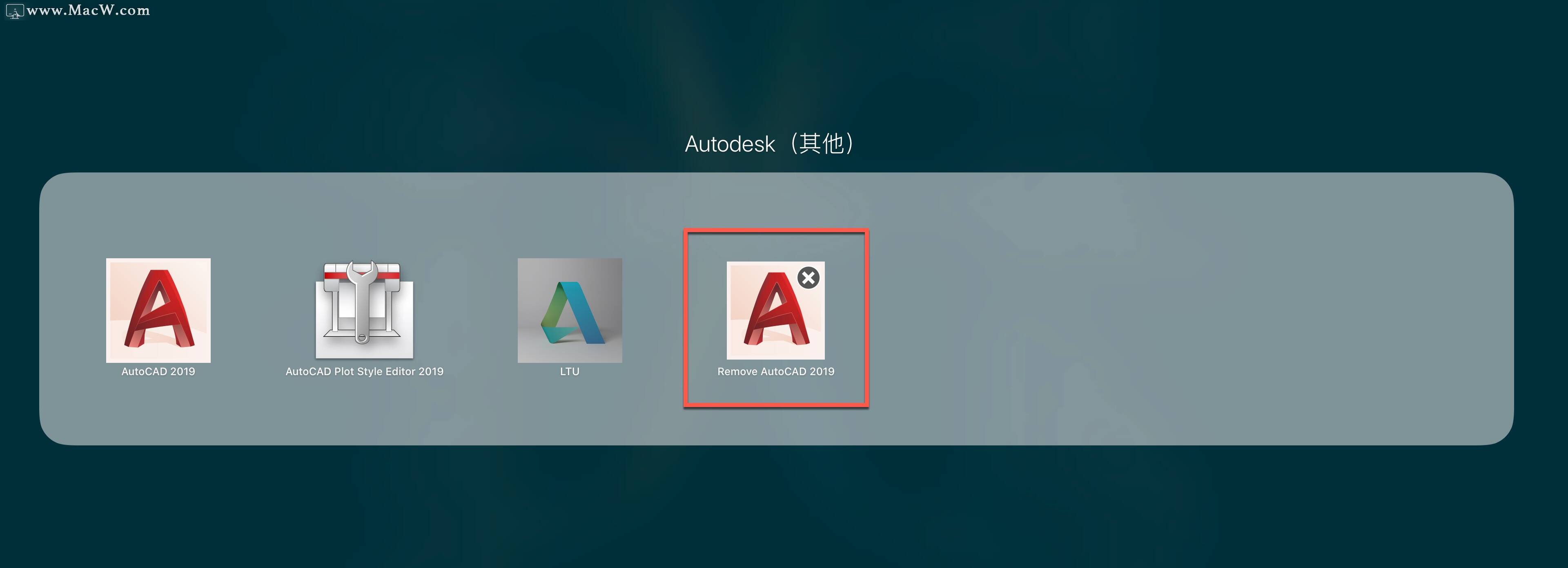
2.点击Continue继续卸载AutoCAD 2019 破解版,如图:
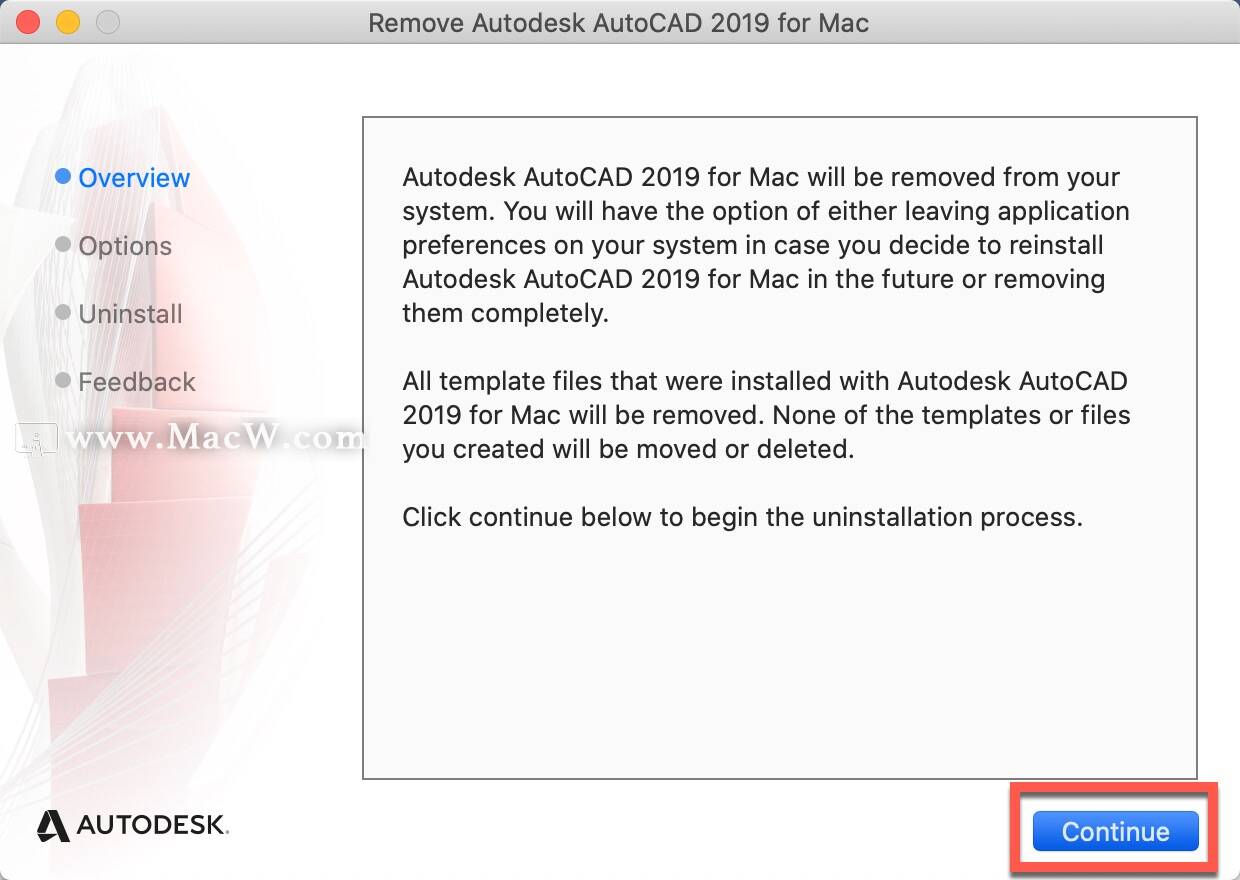
3.点击Continue继续卸载AutoCAD 2019 for Mac ,如图:
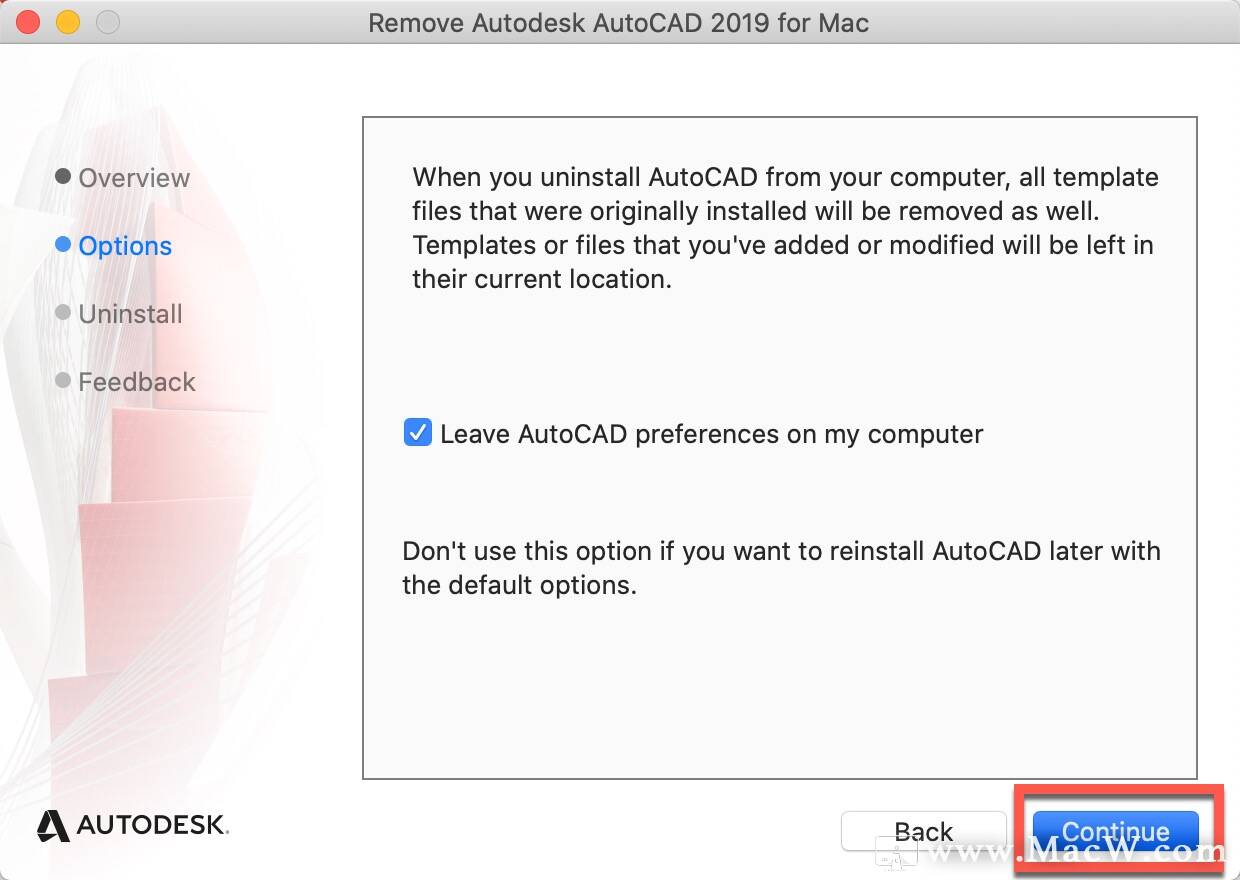
4.输入Mac密码后点击好,同意卸载AutoCAD 2019,如图:
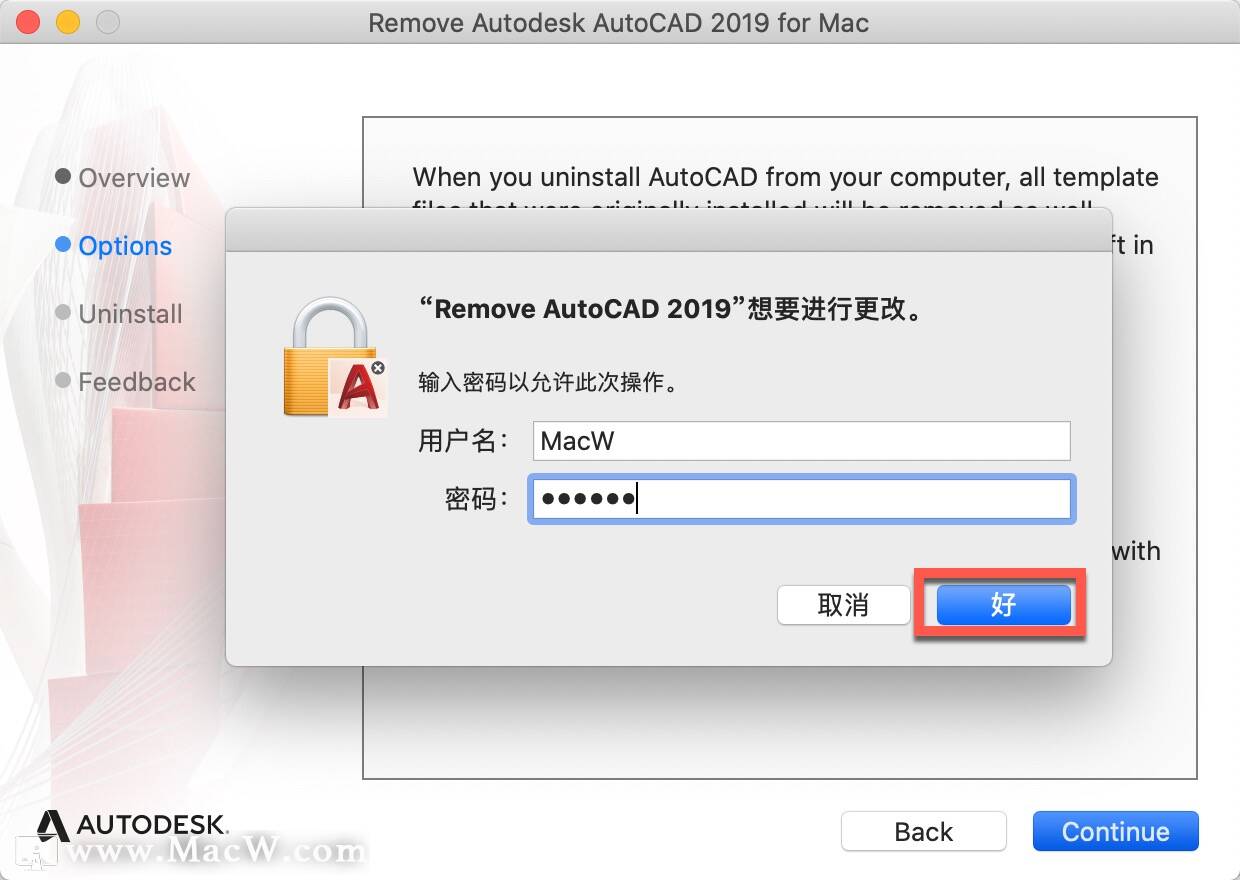
5.取消OK选项后点击Close,如图:
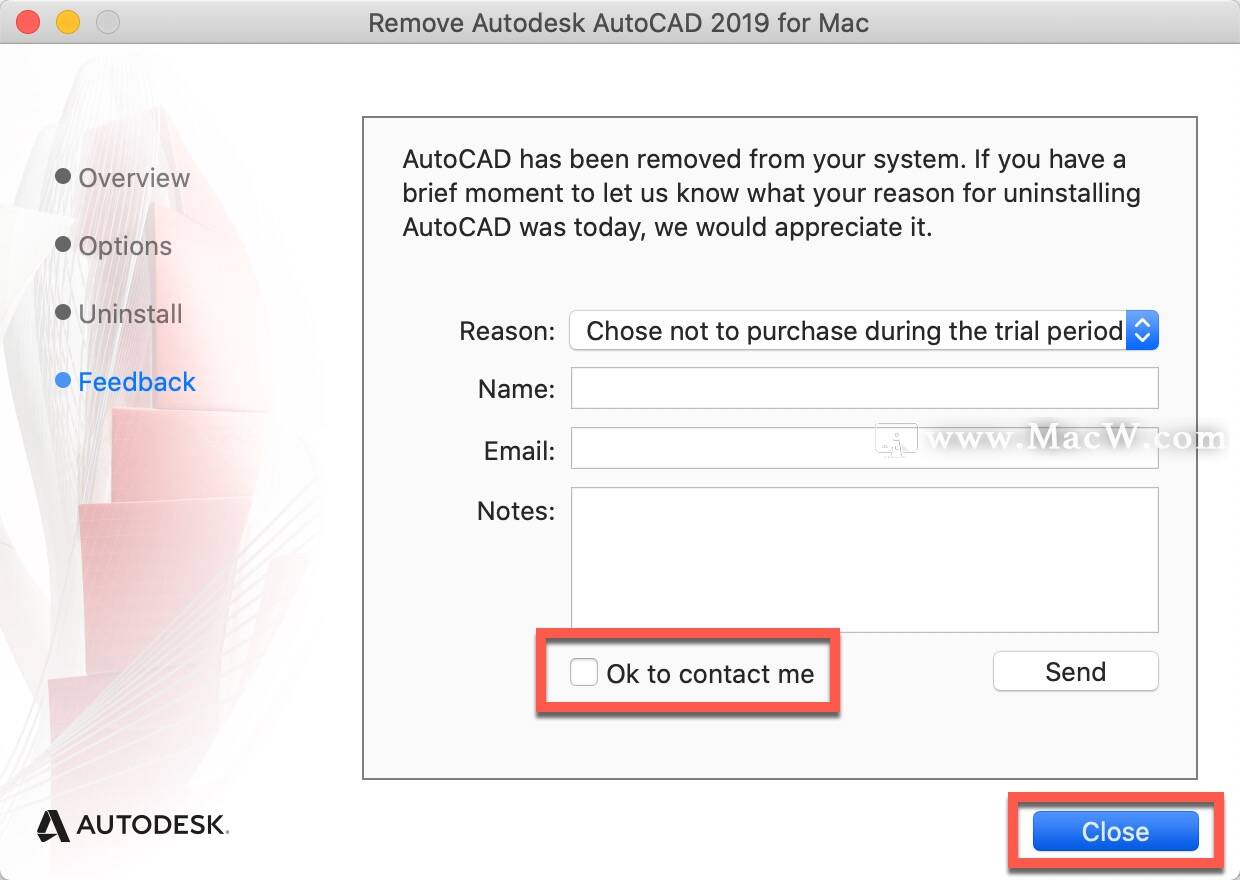
6.点开Launchpad后显示还仍有残留,如图:
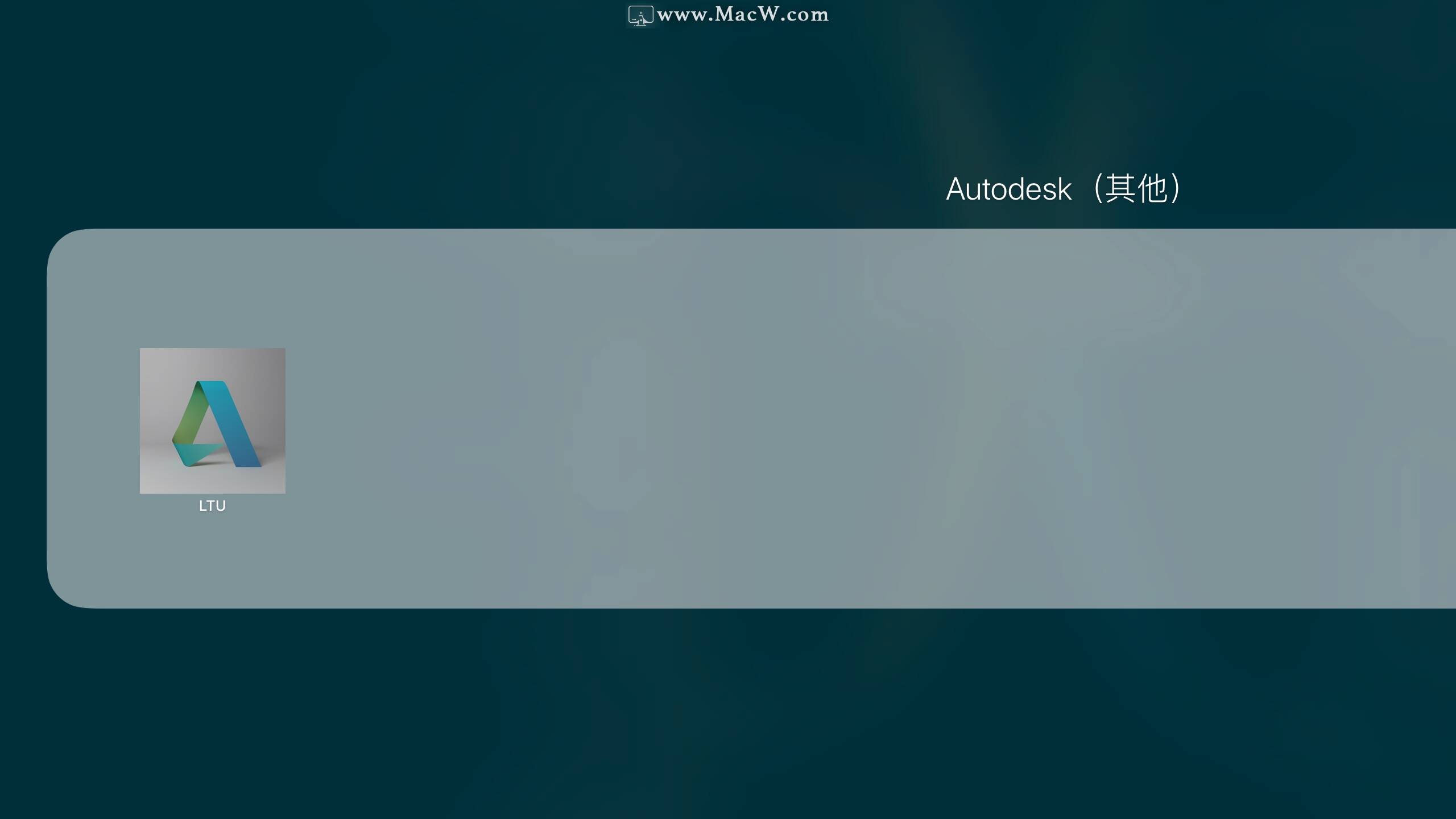
7、进入应用程序中,找到Autodesk右击移到废纸篓,如图:
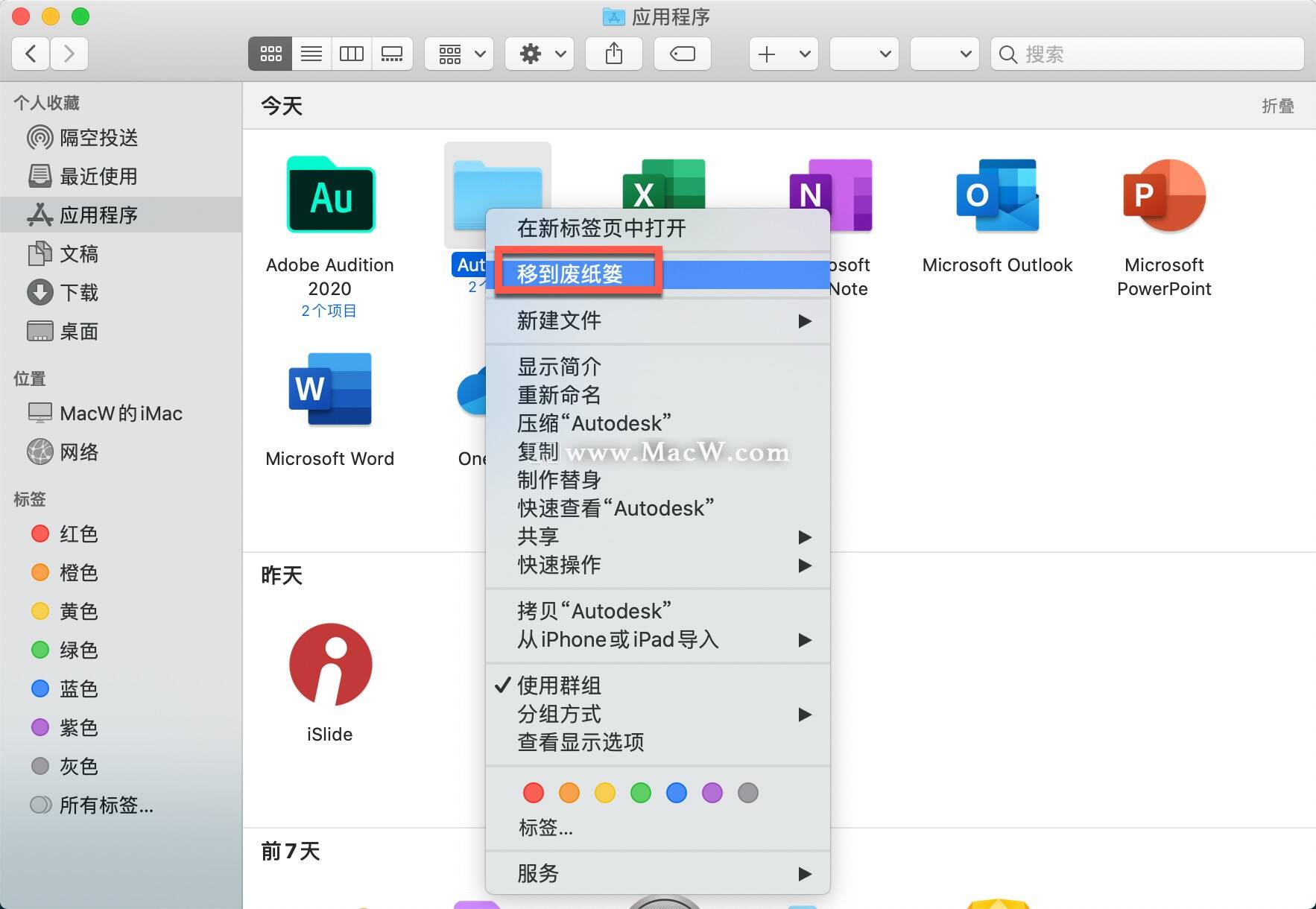
8、打开终端:将括号内打开显示隐藏文件夹命令复制到终端,点击回车键,如图:(defaults write com.apple.finder AppleShowAllFiles -bool true)
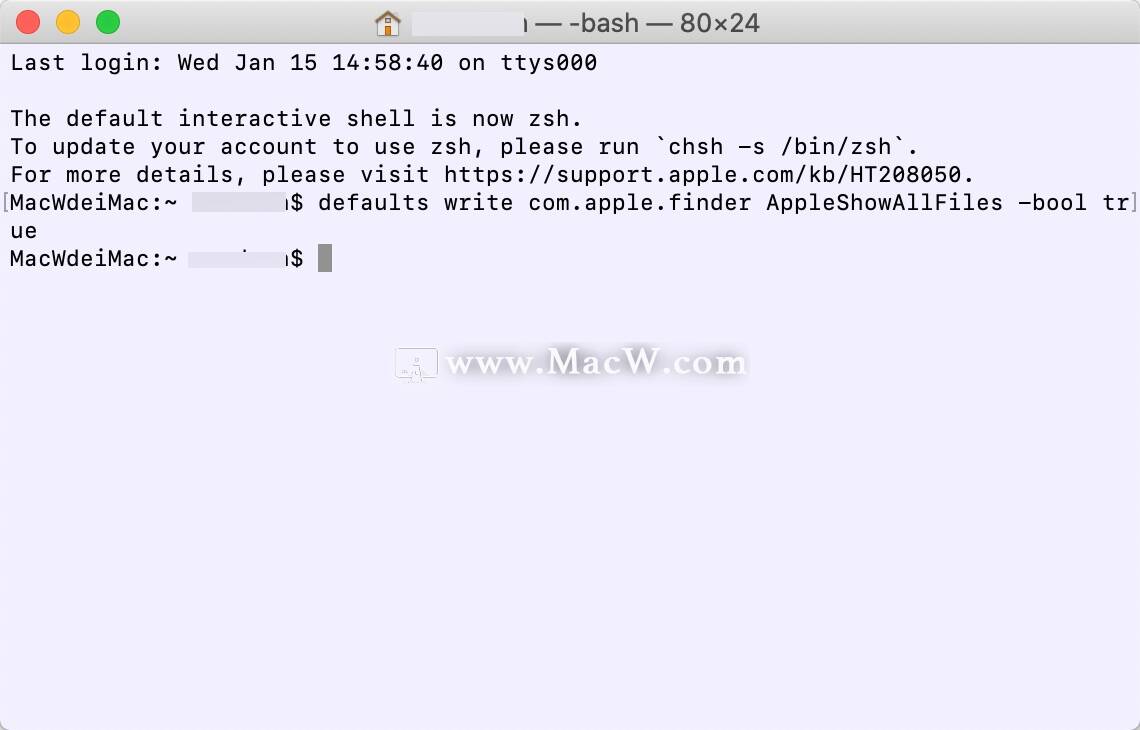
9、前往Finder文件夹,在以下目录内找到并删除Autodesk:
/资源库/Application Support/Hazel/cense(删除Autodesk)
~/Library/Application Support/(删除Autodesk)
~/Library/Preferences/(删除Autodesk)
~/Library/Caches/(删除Autodesk)
10、将括号内关闭显示隐藏文件夹命令复制入终端,点击回车键,如图:(defaults write com.apple.finder AppleShowAllFiles -bool false)
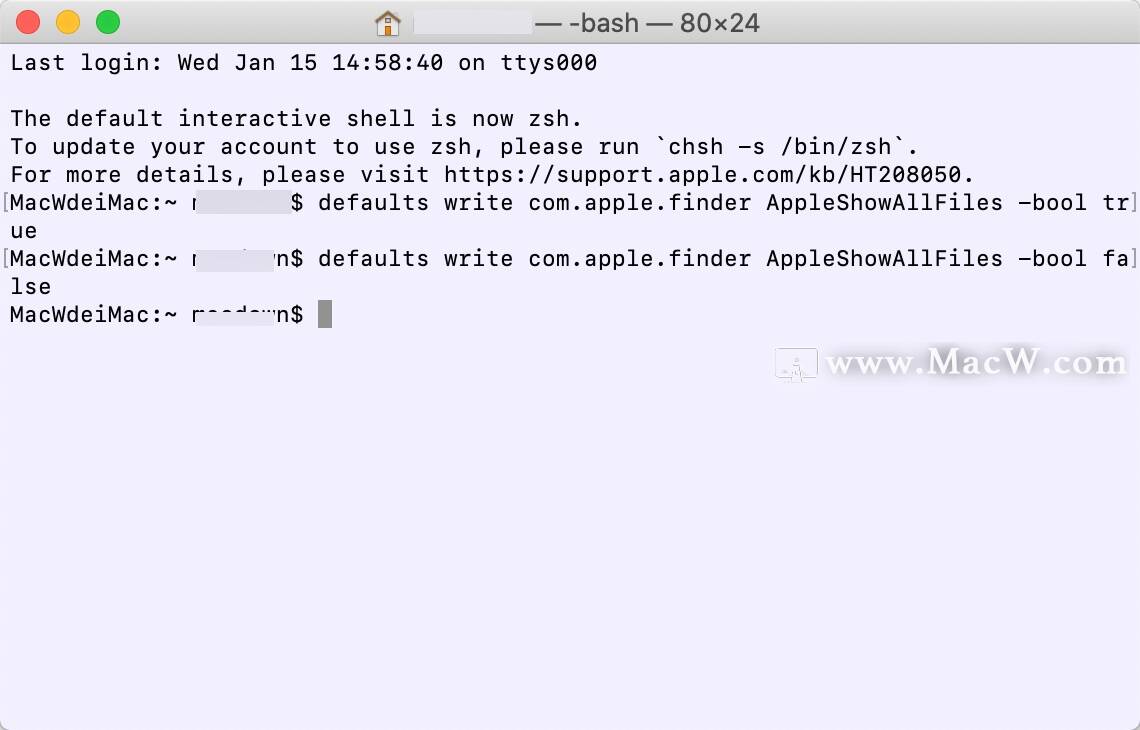
以上就是MacW小编为大家带来的“如何卸载AutoCAD 2019,彻底卸载MAC版CAD教程”,本文关键词:“卸载AutoCAD Mac版,把AutoCAD 2019卸载干净,AutoCAD 2019”,链接:“https://www.macw.com/news/105.html”,转载请保留。
相关文章
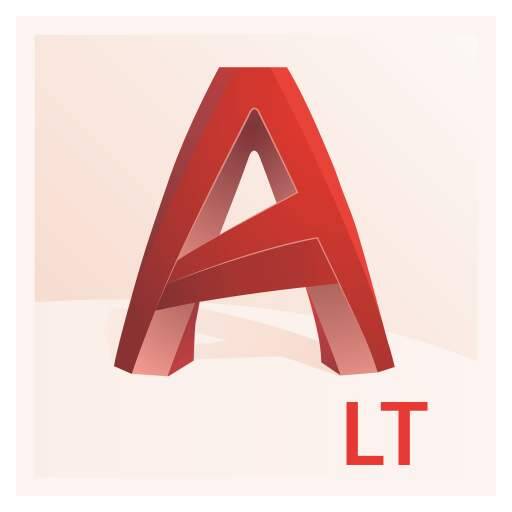
Mac常见问题新手进阶|AutoCAD LT 2019 Mac自定义功能区的方法
AutoCAD LT是一款非常好用的CAD三维设计绘图软件,最新版本2019拥有改进的桌面、新应用实现跨设备工作流,以及DWG比较等新功能,并且AutoCAD LT 2019 Mac可以根据你的需要和工作习惯来自定义功能区,下面为大家带来自定义功能区的详细教程,需要的朋友可以收藏哦!
872021-01-11

Mac资讯软件卸载工具哪家强?几款非常好用的卸载工具推荐给大家
mac电脑哪款卸载软件好用?软件的安装十分简单快捷,动动手指就可以完成一个软件的安装,可是卸载的过程可能就没那么容易了。软件卸载的过程中会残留一些缓存或者注册表之类的东西,那么使用什么样的卸载工具可以完全卸载不留痕迹呢?
3662020-05-09

Mac教程autocad2020破解版安装教程,cad2020破解教程
autocad2020破解版安装教程哪里有?Autodesk AutoCAD 2020 for Mac是一款可以在Macos系统上运行的CAD软件,采用世界领先的2D和3D CAD工具。 它将允许您使用其强大而灵活的功能来设计和塑造您周围的世界。 加速文档编制,无缝分享想法,并在3D中更直观地探索想法。macw.com为您带来cad2020破解激活安装教程,需要的赶快收藏吧!
61372020-05-11
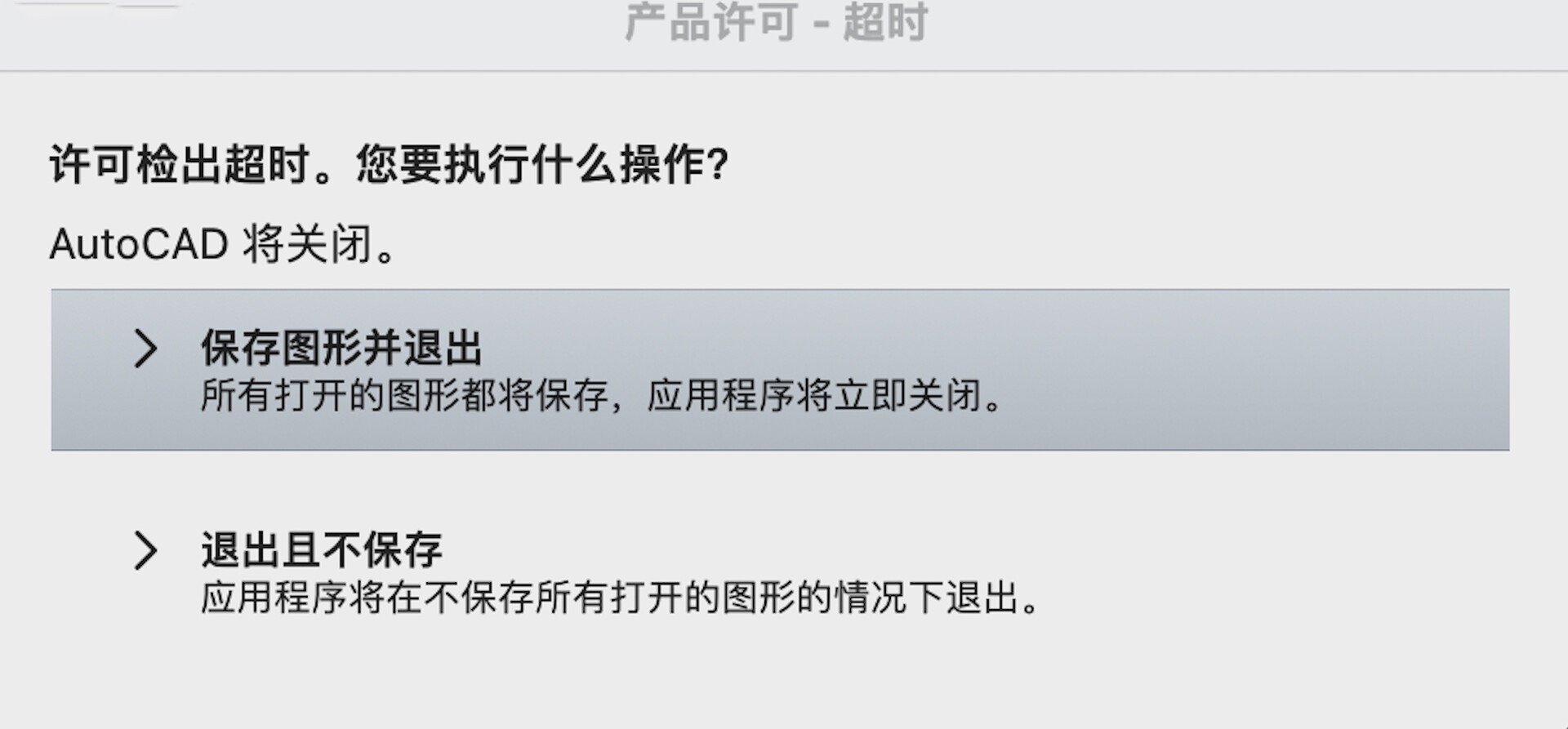
Mac常见问题AutoCAD Mac版常见问题|CAD 2021/CAD 2022许可检出超时怎么解决?
好多朋友在安装Mac版CAD 2021/CAD 2022的时候出现了许可证超时的情况,如何解决呢?今天小编就给大家带来了详细的教程。
2322022-04-08
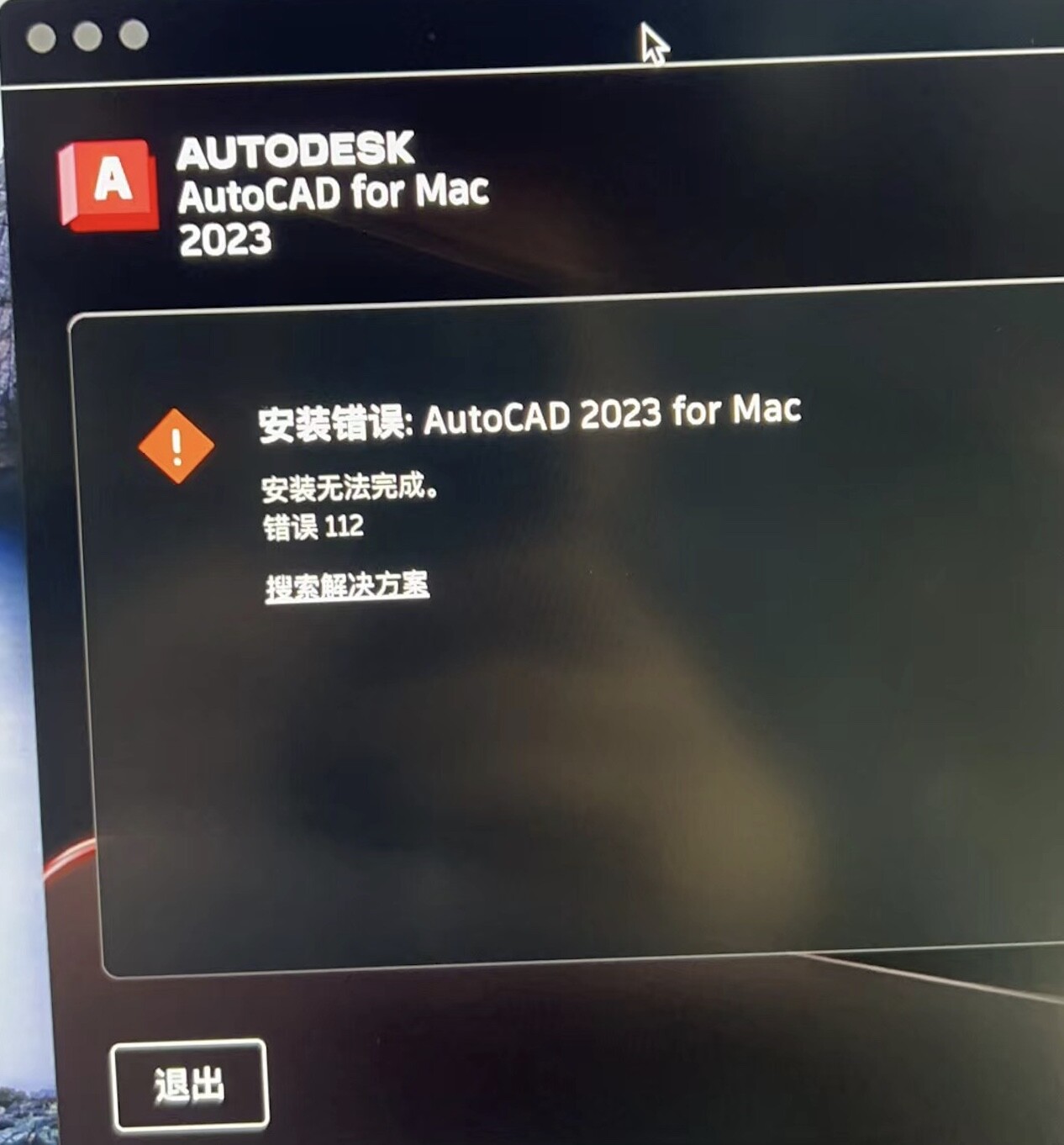
Mac教程AutoCAD安装失败,提示错误“Error 112”和安装进度条倒退为0的解决办法
好多用户在安装AutoCAD的时候提示安装无法完成,错误112或者是在安装的时候进度条后退等问题,如何解决?
2122022-11-02
